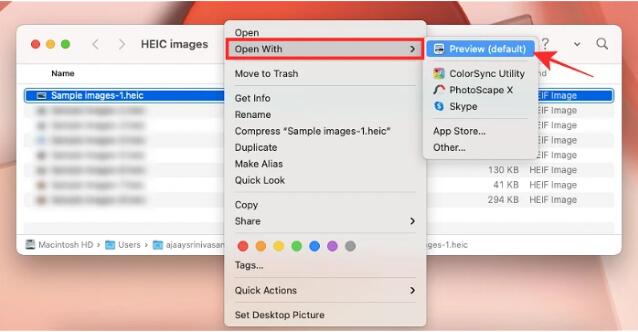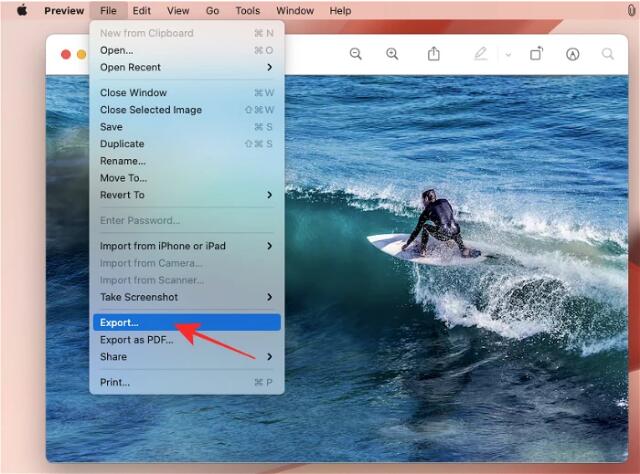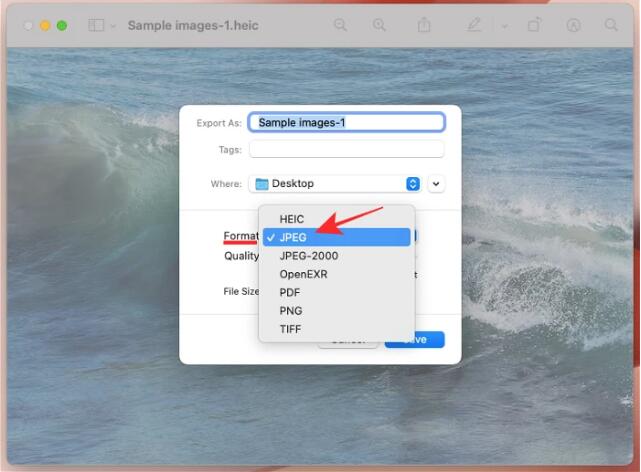預設情況下,iPhone 以 HEIC 格式從相機拍攝照片。 HEIC 代表高效影像容器,可容納比 PNG 或 JPG 檔案更多的像素數據,與其他格式相比,在 iPhone 儲存上佔用的空間顯著減少。這些檔案在 iPhone 上效果最佳,但並未在網路上廣泛接受,因為當您與非 Apple 裝置分享這些檔案時,它們通常會導致圖片模糊/有顆粒感。
為了確保HEIC圖片在其他裝置上可相容,可能需要將其轉換為JPG格式。本文將介紹在Mac上將HEIC影像轉換為JPG的方法。
如何在Mac 上將HEIC 照片轉換為JPG [3 種方法]
方法一:在Mac上使用預覽
將HEIC 檔案轉換為JPG 的最簡單方法是使用Mac 的本機圖像檢視器– 預覽應用程式。
1.開啟Finder應用程式並找到要轉換的 HEIC 檔案。
2.找到後,右鍵單擊或按住 Control 鍵單擊該文件,然後轉到“開啟方式” > “預覽”。

3.所選檔案現在將載入到預覽應用程式中。若要轉換文件,請前往功能表列上的 “文件” > “匯出” 。

4.螢幕上將出現一個新的彈出視窗。此處,選擇JPEG作為文件格式來取代「HEIC」。

此外,您可以在同一視窗中變更轉換檔案的名稱、儲存位置和影像品質。
5.確認所有變更後,您可以按一下「儲存」以 JPEG 格式儲存檔案。
新建立的 JPEG 檔案現在將保存在您選擇的位置。此方法也可用於將影像轉換為其他格式,例如 PNG、TIFF 和 PDF。
方法2:在Mac上使用Automator
我們上面解釋的方法適用於將單一影像轉換為 JPEG 文件,但如果您希望一次轉換大量影像怎麼辦?輸入自動機。它是一個原生 macOS 程序,可讓您自動執行內建操作並以您的方式變更多個檔案。您可以使用程式的「變更影像類型」功能同時將多個影像轉換為不同的格式。
從 Launchpad、Spotlight 或前往 Finder 內的「應用程式」資料夾,開啟Mac 上的Automator應用程式。當應用程式啟動時,系統將提示您開啟檔案。在出現的彈出視窗中,按一下左下角的 “新文件” 。在下一個視窗中,選擇“選擇文件類型”下的“快速操作”,然後按一下“選擇”。若要選擇影像轉換功能,請從最左側邊欄的「庫」下選擇「照片」選項卡,然後從中間面板中選擇「變更影像類型」 。或者,您可以從頂部的搜尋欄搜尋「更改圖像類型」。您可以透過雙擊該功能或將其拖曳到螢幕右側的空框來選擇該功能。系統將彈出一個提示窗口,詢問您是否要將轉換後的文件另存為副本,同時保留文件的原始版本。如果這就是您想要執行的操作,請按一下「新增」。否則,按一下「不新增」 ,這樣所有轉換後的映像檔都會取代 Mac 上的原始影像檔案。現在您應該能夠在 Automator 視窗的右側看到選定的功能。在「變更影像類型」方塊中,選擇「要類型」部分中的JPEG 。您可以選擇其他檔案格式(如TIFF、PNG、BMP和JPEG 2000 )來轉換影像。您可以從「複製查找器項目」方塊下的 “到”部分選擇轉換檔案的預設位置。選擇首選檔案格式和儲存位置後,您可以繼續儲存此 Automator 操作。為此,請從功能表列 前往「檔案」 > “儲存” 。在出現的彈出視窗中輸入 Automator 操作的名稱,然後按一下「儲存」。我們將其命名為「轉換為 JPG 」。現在,當您按住 Control 鍵並按一下存取檔案時,新操作將直接在「快速操作」部分中可用。若要使用新建立的操作轉換一個或多個文件,請選擇檔案並按住 Control 鍵或右鍵單擊它們。在出現的選單中,前往“快速操作” > “轉換為 JPG”。
選定的 HEIC 圖片現在將轉換為 JPG 檔案並儲存到 Mac 上的桌面。
方法3:在Mac 上使用照片
iPhone 和Mac 上預先安裝的一款應用程式是「照片」應用程序,它不僅允許您與HEIC 文件交互,還允許您將它們轉換為JPG 或其他影像格式。
要將 HEIC 圖像轉換為 JPG 文件,請使用 Launchpad、Spotlight 或前往 Finder 內的「應用程式」資料夾來開啟 Mac 上的 「照片」應用程式。啟動照片後,將要轉換的 HEIC 照片匯入照片庫(如果尚未匯入)。您可以將新檔案拖曳到「照片」視窗中,或從頂部功能表列轉到「檔案」 > “匯入” ,將新檔案匯入「照片」。將文件新增至庫後,選擇它們將其轉換為 JPEG,然後從功能表列 前往「檔案」 > “匯出” > “匯出照片” 。出現彈出視窗時,在「照片類型」下選擇JPEG作為預設選擇,將所選檔案轉換為 JPG 檔案。此外,您還可以修改檔案的其他方面,例如檔案名稱、位置資訊、子資料夾的格式以及包含標題、說明文字和位置的功能。一旦您決定了需要進行的所有更改,請按一下「匯出」。系統將提示您一個新視窗。在這個新視窗中,選擇要儲存轉換後的檔案的位置,然後按一下「匯出」。
新建立的 JPG 檔案現在將出現在所選位置內。
這是在 Mac 上將 HEIC 照片轉換為 JPG 檔案的方法。
以上是在Mac上將HEIC照片轉換為JPG的3種方法的詳細內容。更多資訊請關注PHP中文網其他相關文章!